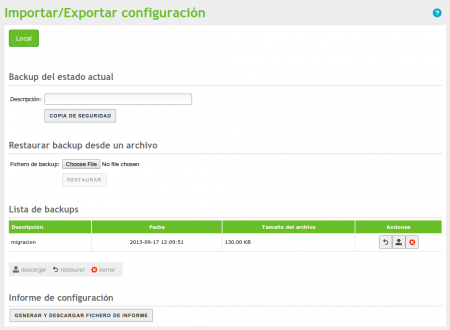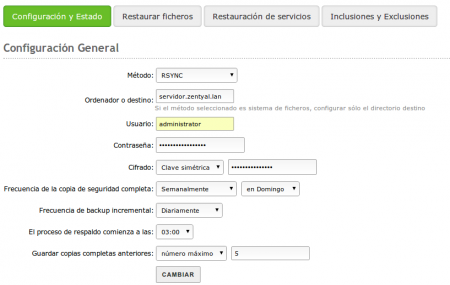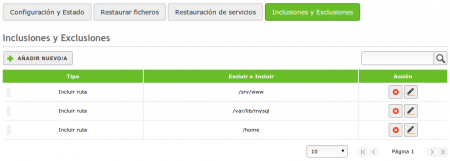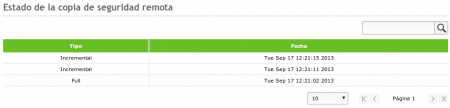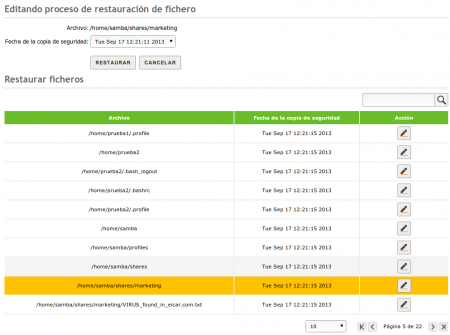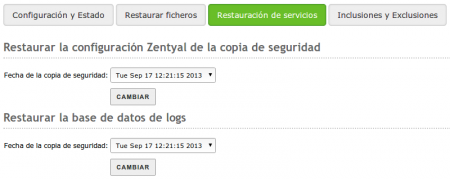Es/3.2/Copias de seguridad
Contents |
Backup de la configuración de Zentyal
Zentyal ofrece un servicio de backups de configuración, vital para asegurar la recuperación de un servidor ante un desastre, debido por ejemplo, a un fallo del disco duro del sistema o a un error humano en un cambio de configuración.
Los backups se pueden hacer en local, guardándolos en el disco duro de la propia máquina Zentyal. Tras ello se recomienda copiarlos en algún soporte físico externo, ya que si la máquina sufriera un fallo grave podríamos perder también el backup de la configuración.
También es posible realizar estos backups de forma automática, ya que están incluidos en las ediciones comerciales que provee Zentyal. Tanto la edición Small Business como la edición Enterprise incluyen siete backups de configuración remotos y el servicio completo de recuperación de desastres en la nube. Así mismo, al registrar el servidor Zentyal de forma gratuita, los usuarios pueden realizar un backup remoto de los datos de configuración de su servidor. Con cualquiera de las tres opciones, en caso de que por fallo de sistema o humano se perdiera la configuración del servidor, ésta siempre se podría recuperar rápidamente desde los repositorios en la nube de Zentyal.
Para acceder a las opciones de la copia de seguridad de configuración iremos a Sistema ‣ Importar/Exportar configuración. No se permite realizar copias de seguridad si existen cambios en la configuración sin guardar.
Una vez introducido un nombre para la copia de seguridad, aparecerá una pantalla donde se mostrará el progreso de los distintos módulos hasta que finalice con el mensaje de Backup exitoso.
Posteriormente, si volvemos a acceder a la pantalla anterior, veremos que en la parte inferior de la página aparece una Lista de backups. A través de esta lista podemos restaurar, descargar a nuestro disco, o borrar cualquiera de las copias guardadas. Así mismo aparecen como datos informativos la fecha de realización de la misma y el tamaño que ocupa.
En la sección Restaurar backup desde un archivo podemos enviar un fichero de copia de seguridad que tengamos previamente descargado, por ejemplo, perteneciente a una instalación anterior de un servidor Zentyal en otra máquina, y restaurarlo mediante Restaurar. Al restaurar se nos pedirá confirmación, hay que tener cuidado porque la configuración actual será reemplazada por completo. El proceso de restauración es similar al de copia, después de mostrar el progreso se nos notificará el éxito de la operación si no se ha producido ningún error.
Configuración de las copias de seguridad de datos en un servidor Zentyal
Podemos acceder a las copias de seguridad de datos a través del menú Sistema ‣ Copia de seguridad.
En primer lugar, debemos decidir si almacenamos nuestras copias de seguridad local o remotamente. En este último caso, necesitaremos especificar qué protocolo se usa para conectarse al servidor remoto.
Método:Los distintos métodos que son soportados actualmente son FTP, Rsync, SCP y Sistema de ficheros. Debemos tener en cuenta que dependiendo del método que se seleccione deberemos proporcionar más o menos información. Todos los métodos salvo Sistema de ficheros acceden a servicios remotos. Si se selecciona FTP, Rsync o SCP tendremos que introducir la dirección del servidor remoto y la autenticación asociada.
Si usamos SCP, tendremos que ejecutar sudo ssh usuario@servidor y aceptar la huella del servidor remoto para añadirlo a la lista de servidores SSH conocidos. Si no se realiza esta operación, la copia de respaldo no podrá ser realizada ya que fallará la conexión con el servidor.
Ordenador o destino:Para FTP, y SCP tenemos que proporcionar el nombre del servidor remoto o su dirección IP con el siguiente formato: otro.servidor:puerto/directorio_existente. En caso de usar Sistema de ficheros, introduciremos la ruta de un directorio local.
Usuario:Nombre de usuario para autenticarse en la máquina remota.
Clave:Contraseña para autenticarse en la máquina remota.
Cifrado:Se pueden cifrar los datos de la copia de seguridad usando una clave simétrica que se introduce en el formulario.
Frecuencia de copia de seguridad completa:Este parámetro se usa para determinar la frecuencia con la que las copias de seguridad completas se llevan a cabo. Los valores son: Sólo la primera vez, Diario, Semanal, Dos veces al mes y Mensual. Si seleccionas Semanal, Dos veces al mes o Mensual, aparecerá una segunda selección para poder decidir el día exacto de la semana o del mes en el que se realizará la copia.
Si se selecciona Sólo la primera vez, entonces hay que establecer una frecuencia para el backup incremental.
Frecuencia de backup incremental:Este valor selecciona la frecuencia de la copia incremental o la deshabilita.
Si la copia incremental está activa podemos seleccionar una frecuencia Diaria o Semanal. En el último caso, se debe decidir el día de la semana. Sin embargo, hay que tener en cuenta que la frecuencia seleccionada debe ser mayor que la frecuencia de copia completa.
Los días en los que se realice una copia completa, no se realizará cualquier copia incremental programada.
El proceso de respaldo comienza a las:Este campo es usado para indicar cuándo comienza el proceso de la toma de la copia de respaldo, tanto el completo como el incremental. Es una buena idea establecerlo a horas cuando no haya nadie en la oficina ya que puede consumir bastante ancho de banda de subida.
Guardar copias completas anteriores:Este valor se usa para limitar el número de copias totales que están almacenadas. Puedes elegir limitar por número o por antigüedad.
Si limitas por número, solo el número indicado de copias, sin contar la última copia completa, será guardado. En el caso de limitar por antigüedad, sólo se guardarán las copias completas que sean más recientes que el período indicado.
Cuando una copia completa se borra, todas las copias incrementales realizadas a partir de ella también son borradas.
Configuración de los directorios y ficheros que son respaldados
Desde la pestaña Inclusiones y Exclusiones podemos determinar exactamente que datos deseamos respaldar.
El comportamiento de esta sección de reglas es similar al del cortafuegos. Por defecto, todo directorio es excluido, menos los explícitamente incluidos, las reglas se ejecutan de arriba hacia abajo, por lo que las reglas más específicas suelen estar más arriba que las más generales.
Por ejemplo, Excluir ruta /home/pedro y debajo de esta regla, Incluir ruta /home hará una copia de respaldo de todos los directorios de /home excepto /home/pedro. Si la regla Incluir ruta /home estuviese encima, la regla Excluir ruta /home/pedro no tendría ningún efecto, por que todo el directorio home ya fue incluido por una regla que estaba más arriba.
El orden en que se aplican las inclusiones y exclusiones se puede alterar arrastrando las filas a su posición deseada.
En el caso general, incluir todo (regla Incluir ruta /) no es una buena idea, por que varios de los directorios tienen datos específicos de la instancia en ejecución, y probablemente incluirá además grandes cantidades de datos no necesarios.
En la gran mayoría de casos no es recomendable incluir los directorios /mnt, /dev, /media, /sys, /tmp, +:file:/var/cache y /proc.
Comprobando el estado de las copias
Podemos comprobar el estado de las copias de respaldo en la sección Estado de las copias remotas. En esta tabla podemos ver el tipo de copia, completa o incremental, y la fecha de cuando fue tomada.
Restaurar ficheros
Hay dos formas de restaurar un fichero. Dependiendo del tamaño del fichero o del directorio que deseemos restaurar.
Es posible restaurar ficheros directamente desde el panel de control de Zentyal. En la sección Sistema ‣ Copia de seguridad ‣ Restaurar ficheros tenemos acceso a la lista de todos los ficheros y directorios que contiene la copia remota, así como las fechas de las distintas versiones que podemos restaurar.
Si la ruta a restaurar es un directorio, todos sus contenidos se restaurarán, incluyendo subdirectorios.
El archivo se restaura con sus contenidos en la fecha seleccionada, si el archivo no está presente en la copia de respaldo en esa fecha se restaurará la primera versión que se encuentre en las copias anteriores a la indicada; si no existen versiones anteriores se notificará con un mensaje de error.
Los archivos mostrados en la interfaz son aquéllos que están presentes en la última copia de seguridad. Los archivos que están almacenados en copias anteriores pero no en la última no se muestran, pero podrían ser restaurados a través de la línea de comandos.
Podemos usar este método con ficheros pequeños. Con ficheros grandes, el proceso es costoso en tiempo y no se podrá usar el interfaz Web de Zentyal mientras la operación está en curso. Debemos ser especialmente cautos con el tipo de fichero que restauramos. Normalmente, será seguro restaurar ficheros de datos que no estén siendo abiertos por aplicaciones en ese momento. Sin embargo, restaurar ficheros del sistema de directorios como /lib, /var o /usr mientras el sistema está en funcionamiento puede ser muy peligroso. No hagas ésto a no ser que sepas muy bien lo que estás haciendo.
Restaurando servicios
Además de los archivos seleccionados, se almacenarán otros datos para facilitar la restauración directa de algunos servicios. Estos datos son:
- copia de seguridad de la configuración de Zentyal
- copia de seguridad de la base de datos de registros de Zentyal
En la pestaña Restauración de servicios ambos pueden ser restaurados para una
fecha dada.
La copia de seguridad de la configuración de Zentyal guarda la configuración de todos los módulos que hayan sido habilitados por primera vez en algún momento, los datos del LDAP y cualquier otro fichero adicional para el funcionamiento de cada módulo.
Debes tener cuidado al restaurar la configuración de Zentyal ya que toda la configuración y los datos de LDAP serán remplazados. Pulsaremos en "Guardar cambios" para que entre en vigor.